Definir o fuso horário de um evento
Quando cria uma reunião ou compromisso, o Outlook utiliza o fuso horário predefinido nas preferências do Outlook para o Calendário. Se quiser, pode especificar um fuso horário diferente para um evento quando estiver a criá-lo. Para apresentar o seletor de Fuso horário, no separador Reunião do Organizador ou no separador Compromisso , clique em Fusos Horários.
Por exemplo, se for viajar de Los Angeles para Nova Iorque, pode pretender criar um evento que ocorrerá no fuso horário de Nova Iorque em vez do fuso horário do seu local de trabalho. Ao especificar o fuso horário exato do evento, pode ter a certeza de que a hora do evento será precisa, mesmo se viajar e alterar o fuso horário no seu portátil.
Adicionar um segundo ou terceiro fuso horário
Na versão mais recente do Outlook para Microsoft 365 para Mac e outlook 2019, podem ser apresentados três fusos horários separados no Calendário. Noutras versões do Outlook para Mac, só pode apresentar dois fusos horários.
Os fusos horários podem ser, por exemplo, o fuso horário local, o fuso horário de outra localização empresarial e o fuso horário de uma cidade para a qual viaja frequentemente. O segundo e terceiro fusos horários são utilizados apenas para mostrar uma segunda e terceira barras de tempo na vista Calendário e não afetam a forma como os itens do Calendário são armazenados ou apresentados.
-
Selecione Preferências de > do Outlook
-
Selecionar Calendário
-
Em Fusos horários, selecione a caixa de verificação Mostrar um segundo fuso horário na vista Dia e Semana e, se necessário, a caixa de verificação Mostrar um terceiro fuso horário na vista Dia e Semana .
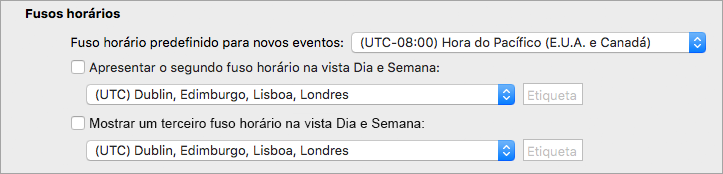
-
No campo Etiqueta para cada fuso horário, escreva um nome amigável.
Os fusos horários selecionados são apresentados automaticamente no seu Calendário.
Mais acerca dos fusos horários
O Outlook controla os fusos horários e a hora de verão para que os eventos sejam apresentados automaticamente à hora correta no seu calendário.
Por exemplo, imagine que o seu local de trabalho é em Los Angeles e o local de trabalho do seu colega é em Nova Iorque, cujo fuso horário tem mais três horas que Los Angeles. Quando o seu colega lhe enviar um convite para uma chamada de conferência às 11:00, hora de Nova Iorque (Hora do Leste), o Outlook ajusta a hora da reunião para as 8:00, (Hora do Pacífico) quando o visualizar no seu portátil em Los Angeles.
Se alterar o fuso horário no seu portátil, o Outlook atualiza os eventos no calendário para a hora correta do novo fuso horário. Por exemplo, se viajar para outro fuso horário e alterar as Preferências de Sistema do portátil para o novo fuso horário, todos os eventos no seu calendário do Outlook são atualizados em conformidade.










